雨林木风u盘装系统切割分区教程?
时间:2020-02-04
来源:雨林木风系统
作者:佚名
雨林木风u盘装系统切割分区教程?
第一次买电脑的时候,雨林木风小编对电脑基础知识一无所知,稀里糊涂地就给系统分了四个区,后来发现磁盘分区数目少了,文件有点乱。想必出现这种情况的不止一个,我们该如何增加磁盘分区呢?在下面的教程中将为大家介绍怎么使用雨林木风u盘切割分区解决这个问题。
①将u盘制成雨林木风u盘启动盘,具体办法可参考“雨林木风v9.2装机版u盘一键制作详细教程”;
②设置电脑u盘开机启动,具体步骤可参考“将u盘启动盘设置为开机首选办法”;
③不清楚电脑开机快捷键的朋友请参考“雨林木风u盘开机启动快捷键大全”。
1、将雨林木风u盘启动盘插到主机usb接口上,按电源键启动电脑,看到开机画面后按快捷键打开雨林木风主菜单,选择“【08】运行硬盘内存检测扫描工具菜单”并回车,如下图所示:
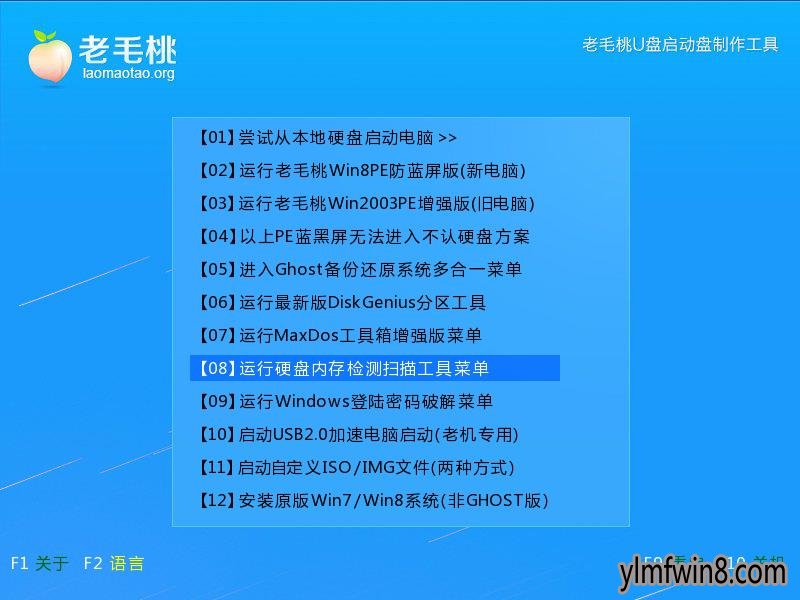
2、接着选择“【07】运行Adds无损分区中文版”,按回车确认,如下图所示:
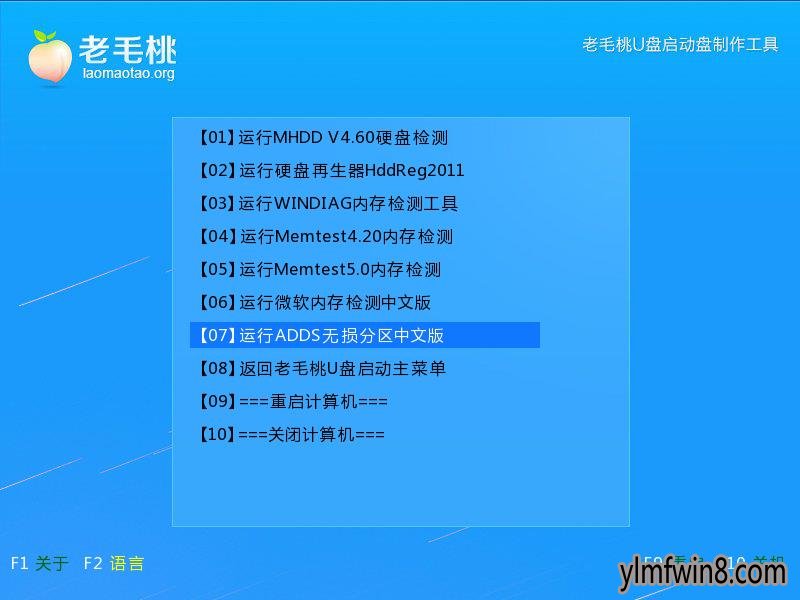
3、打开acronis disk director suite界面后,在磁盘列表中选中目标分区,然后点击工具栏中的“磁盘--切分”,如下图所示:
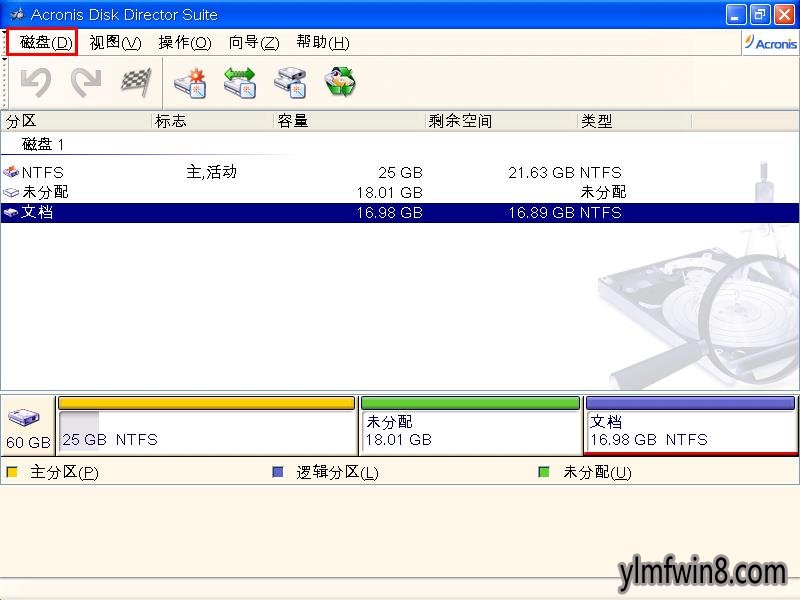
4、接着选择要被移动到创建分区的文件,继续下一步,如下图所示:
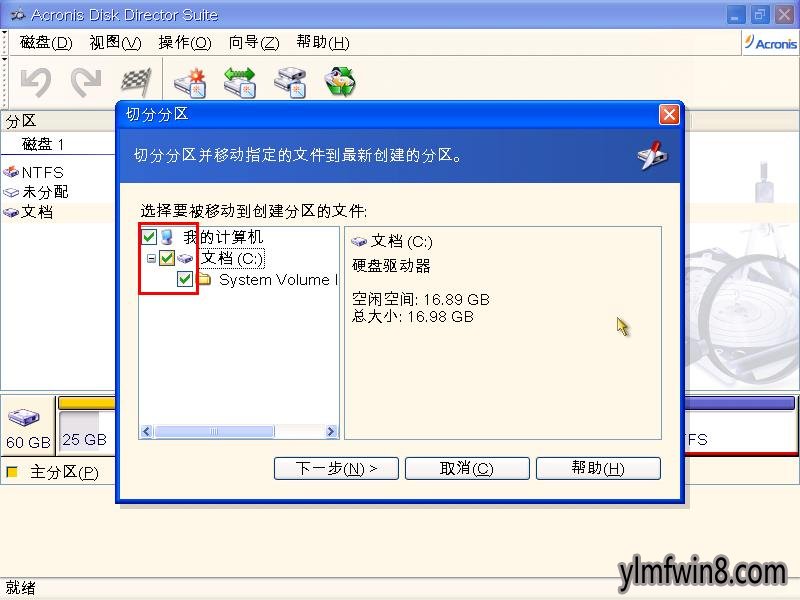
5、随后可拖动滑块设置分区大小或在文本框中输入剩余空间百分比,点击“确定”按钮,如下图所示:
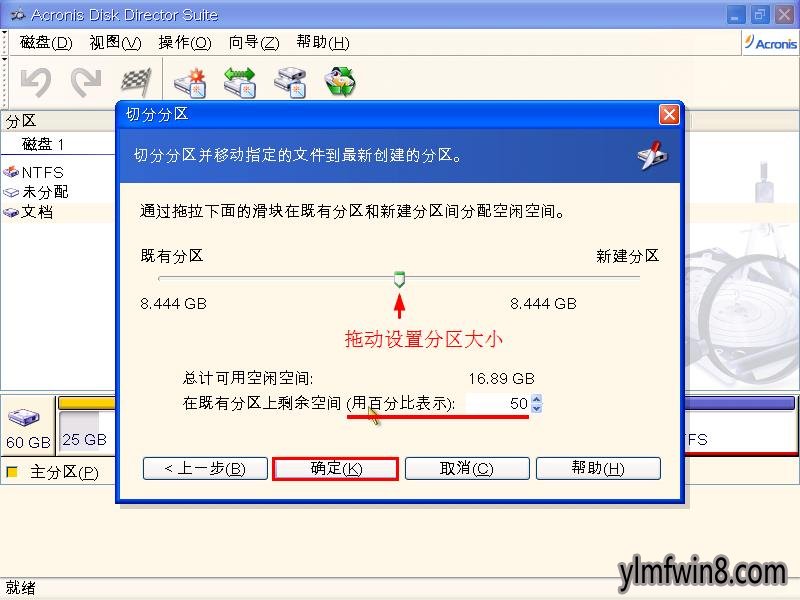
6、返回到主界面,最后还要点击旗帜状的“提交”图标保存,如下图所示:
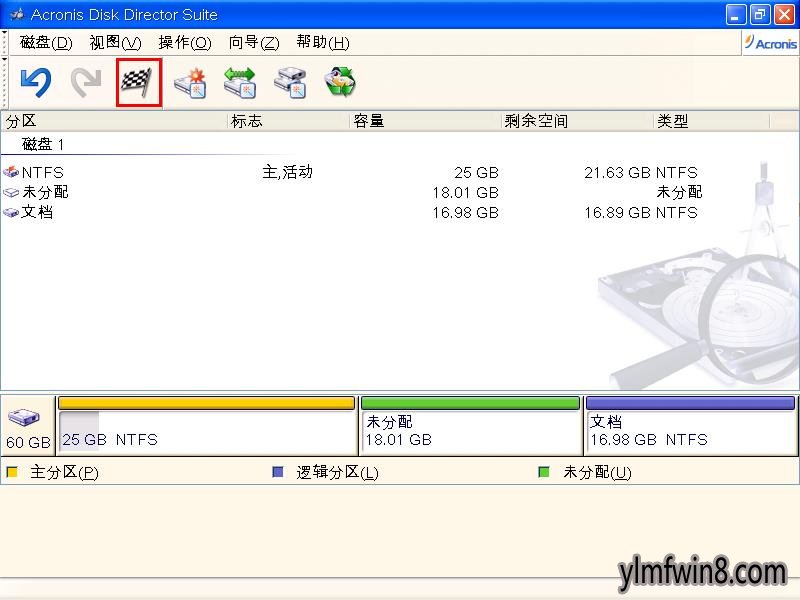
切割完成后,新创建的分区尚处于未分配状态,为了方便识别,可以给它设置卷标,具体办法可参考“u盘装系统雨林木风修改卷标图文教程”。
相关文章
更多+-
03/04
-
11/10
-
02/16
-
01/15
-
10/23
手游排行榜
- 最新排行
- 最热排行
- 评分最高
-
动作冒险 大小:322.65 MB
-
角色扮演 大小:182.03 MB
-
动作冒险 大小:327.57 MB
-
角色扮演 大小:77.48 MB
-
卡牌策略 大小:260.8 MB
-
模拟经营 大小:60.31 MB
-
模拟经营 大小:1.08 GB
-
角色扮演 大小:173 MB




































